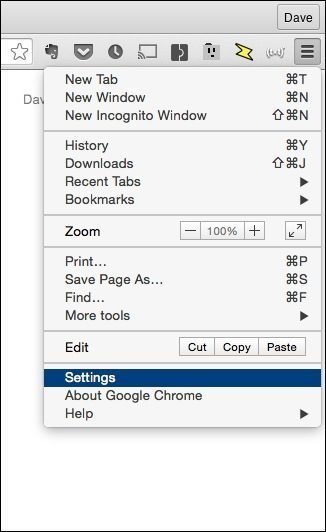Las Chromebook son laptops portátiles económicas que encontrará en todas partes, desde el aula hasta la sala de juntas. Son una computadora portátil portátil para cualquier lugar, pero si necesita imprimir no es tan fácil. A diferencia de una Mac o una PC, no puede conectar una impresora y hacer que funcione. Para imprimir, deberá considerar algunas alternativas.
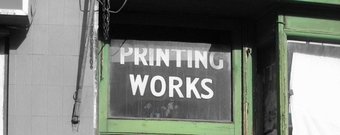
Contenido del Post
Comparta una impresora con una Mac o PC
Si ya tiene una impresora para su Mac o PC, puede conectar su cuenta de Google a esa impresora. Primero, deberá instalar Chrome en una computadora que ya imprime en esa impresora. No se preocupe, no es necesario que Chrome esté ejecutándose para compartir la impresora con su Chromebook.
Después de instalar Chrome, inicie sesión en su cuenta de Google. Por lo general, es solo Gmail, pero si tiene un dominio administrado por Google, inicie sesión en ese correo electrónico. Una vez que haya iniciado sesión, debería ver un botón con su nombre en la esquina superior derecha.
¿No te gusta el botón de nombre? A continuación, se ofrecen algunos consejos sobre cómo eliminarlo.
Justo debajo de su nombre está el ícono de hamburguesa para el menú. Haga clic en ese menú y seleccione Ajustes. Desplácese hacia abajo un poco y verá Mostrar configuración avanzada… Seleccione esa opción.
Desplácese hacia abajo y verá Google Cloud Print y el Gestionar botón debajo de ese título. Adelante, haz clic Gestionar y luego verá las impresoras que ya están conectadas a Google Print.
Si ya hay una impresora en la lista que desea imprimir desde el Chromebook, ya ha terminado con la configuración. De lo contrario, seleccione Agregar impresoras. Chrome enumerará todas las impresoras en las que imprime su Mac o PC y las agregará de forma predeterminada. Elimine las marcas de verificación de las impresoras que no desea que estén conectadas a su Google Cloud Print.
Te recomiendo que solo agregues las impresoras que probablemente uses de tu Chromebook y quites el cheque de Registrar automáticamente nuevas impresoras que conecto. Demasiadas impresoras me confunden, así que trato de mantener el mínimo en la lista.
Como dice la pantalla, esta es una versión beta y no es completamente confiable. De vez en cuando puede que tenga que apagar y encender la impresora. Algunas veces tuve que quitar mi impresora de Google Cloud Print y volver a agregarla.
Característica de bonificación: Una vez que configure Google Cloud Print, puede imprimir desde cualquier dispositivo que ejecute Chrome. Chrome para Android e iOS es compatible con Google Cloud Print.
Habilite Google Cloud Print en su impresora (o compre una que lo tenga)
Las impresoras en red fabricadas en los últimos años tienen funciones de Cloud Print integradas. Google tiene una lista completa de Impresoras listas para la nube. La configuración de cada impresora será diferente, así que siga los enlaces para configurar su impresora para su cuenta de Google. Algunas impresoras pueden necesitar una actualización de firmware para habilitar Google Cloud Print.
Compatibilidad con HP ePrint: muchas impresoras HP lo tienen disponible, así que consulte nuestra guía de configuración.
Si su impresora no es compatible con Google Cloud Print, puede que sea el momento de comprar una nueva. Si compara la lista de Google con los precios minoristas, verá docenas por menos de $ 100. Google actualiza esa lista con regularidad, pero siempre verifique la documentación de la impresora antes de comprar solo para asegurarse de que el soporte de Google Cloud Print esté disponible.
Compre un adaptador para convertir sus impresoras a Google Cloud Print
Si su impresora no es compatible con Google Cloud Print o si tiene varias impresoras, considere comprar un adaptador de impresora en la nube. Probé el xPrintServer Cloud Print Edition ($ 149,95). XPrintServer agrega automáticamente impresoras basadas en red y cualquier impresora conectada a su puerto USB. No es compatible con todas las impresoras, así que compruebe la lista de compatibilidad.
Lantronix también hace Oficina de xPrintServer que agrega AirPrint para iOS y Google Cloud Print a su base de impresoras existente. Si solo está conectando una impresora de inyección de tinta básica y económica, entonces el xPrintServer probablemente no valga la pena. Estos dispositivos se utilizan mejor en un entorno de oficina o en lugares donde hay muchas impresoras de alta gama.
Viajo con mi xPrintServer porque me permite imprimir en casi cualquier impresora desde mi Chromebook. Eso es útil si estoy de viaje y necesito imprimir una tarjeta de embarque. Si puedo conectarme a la red, puedo imprimir en cualquier impresora de red.
Imprima el documento en PDF
Si no configuró su impresora con anticipación para imprimir, una Chromebook siempre puede imprimir en un archivo PDF. Es posible que algunas impresoras no admitan Google Cloud Print, pero pueden admitir el envío de un archivo por correo electrónico directamente a ellas. Si su impresora no tiene esa opción, al menos tendrá un documento que puede enviar por correo electrónico a otra persona para que lo imprima.
Muchas tiendas de suministros de oficina y copisterías aceptan archivos PDF para imprimir y cobran una pequeña tarifa. Si hay una máquina de fax cerca, puede usar HolaFax enviar el pdf por correo electrónico e imprimirlo en una máquina de fax. Las máquinas de fax no suelen tener la mejor calidad de impresión, pero esto funciona en caso de apuro. Hice eso recientemente para imprimir una tarjeta de embarque desde una habitación de hotel.
Aunque no lo he probado, otros han informado de éxito al guardar un pdf en Dropbox y habilitar la impresión automática desde una carpeta usando este método descrito en Labnol.
¡Imprímelo, Scotty!
El hecho de que una Chromebook no admita la conexión de una impresora no significa que no pueda imprimir desde ella. Lo ideal es que configure la impresión con anticipación, pero incluso si no tiene acceso para instalar Google Cloud Print, tiene algunas otras opciones.